Spielen Sie Segas Klassiker auf dem Steam Deck
Diese Anleitung zeigt Ihnen, wie Sie Ihre Sega-CD-Spiele mit EmuDeck auf Ihrem Steam Deck spielen. Die Sega-CD oder Mega-CD erweiterte das Sega Genesis/Megadrive um CD-basierte Spiele und bot verbesserte Audio- und FMV-Funktionen. EmuDeck vereinfacht den Prozess.
Bevor Sie beginnen: Vorbereitung und Empfehlungen
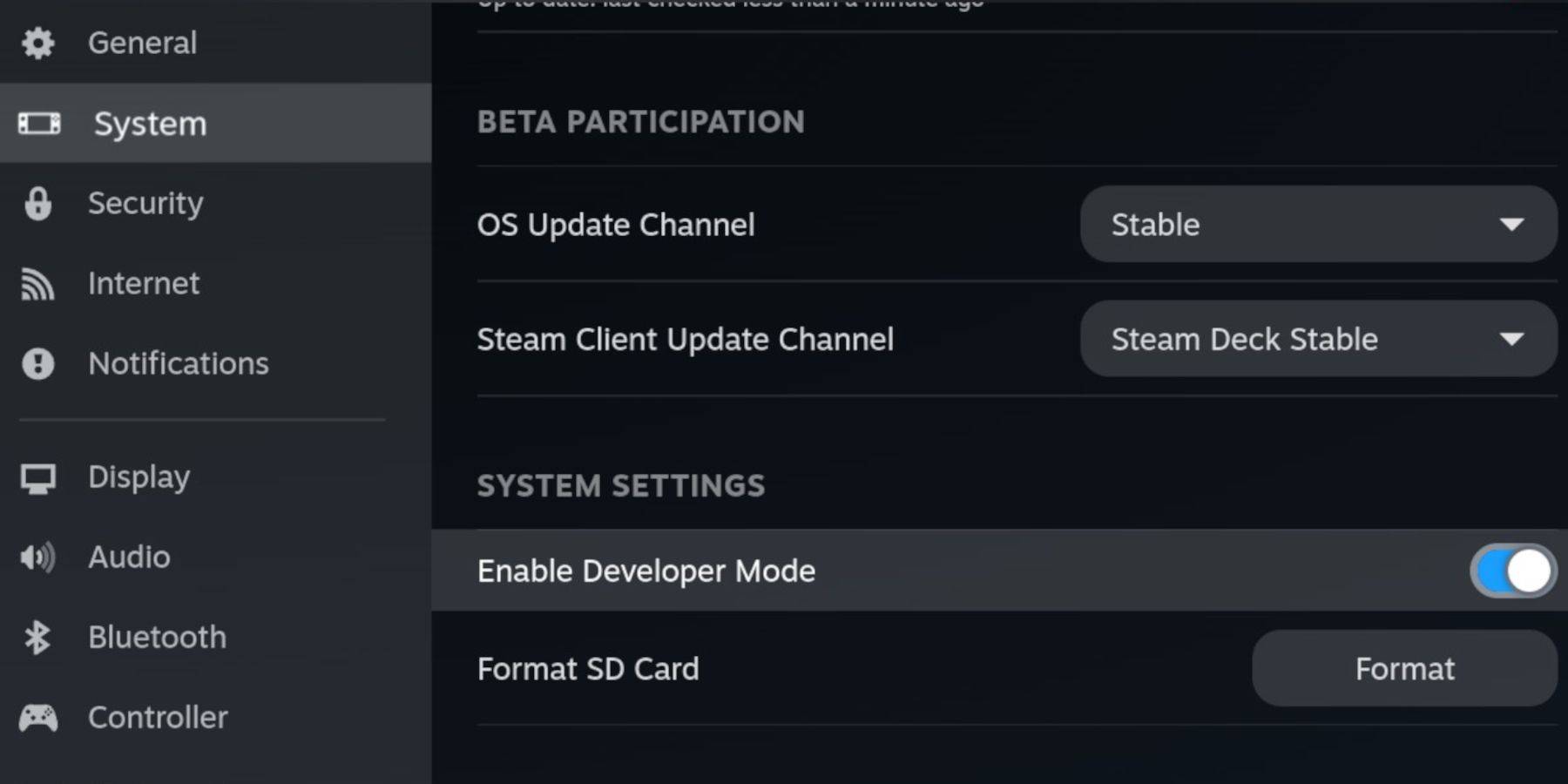
-
Entwicklermodus und CEF-Remote-Debugging aktivieren: Dadurch wird die Kompatibilität mit EmuDeck-Updates sichergestellt. Anleitung: Schalten Sie Ihr Steam Deck ein, greifen Sie auf das Steam-Menü zu (Steam-Schaltfläche), gehen Sie zu System > Entwickler, aktivieren Sie den Entwicklermodus und das CEF-Remote-Debugging. Wechseln Sie in den Desktop-Modus.
-
Wichtige Elemente: Eine schnelle A2-microSD-Karte (für EmuDeck und Spiele), legal erworbene Sega-CD-ROMs und BIOS-Dateien und optional eine Tastatur/Maus für einfachere Dateiverwaltung. Formatieren Sie Ihre SD-Karte in den Speichereinstellungen des Steam Decks.
EmuDeck installieren
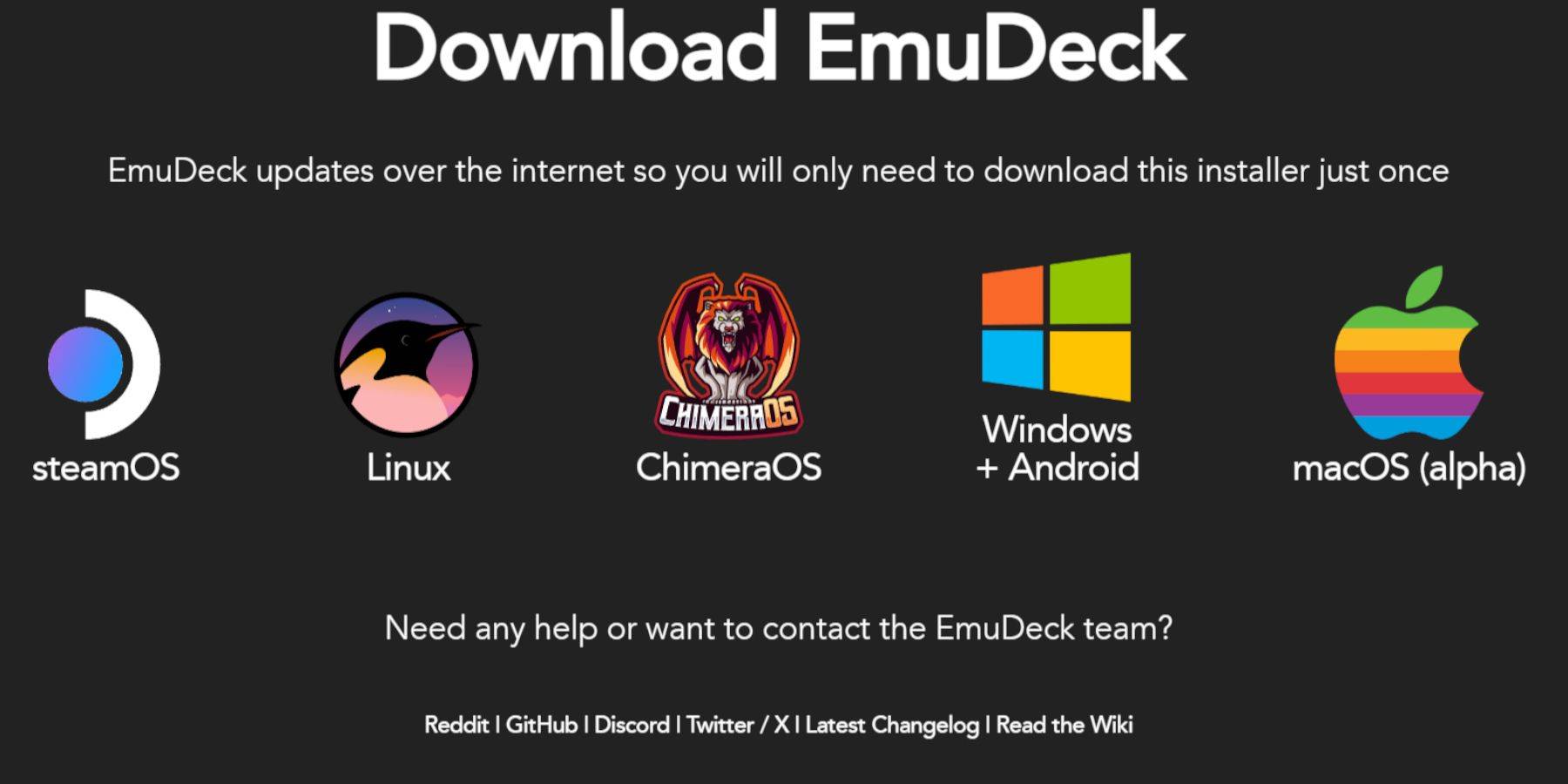
- In den Desktop-Modus wechseln.
- Laden Sie einen Browser herunter (aus dem Discovery Store) und laden Sie dann EmuDeck herunter. Wählen Sie die SteamOS-Version.
- Führen Sie das Installationsprogramm aus, wählen Sie „Benutzerdefiniert“, geben Sie Ihre SD-Karte an, wählen Sie Steam Deck als Ziel, wählen Sie RetroArch, MelonDS, Steam ROM Manager und Emulation Station (oder alle Emulatoren) und schließen Sie die Installation ab.
Sega-CD-Dateien übertragen
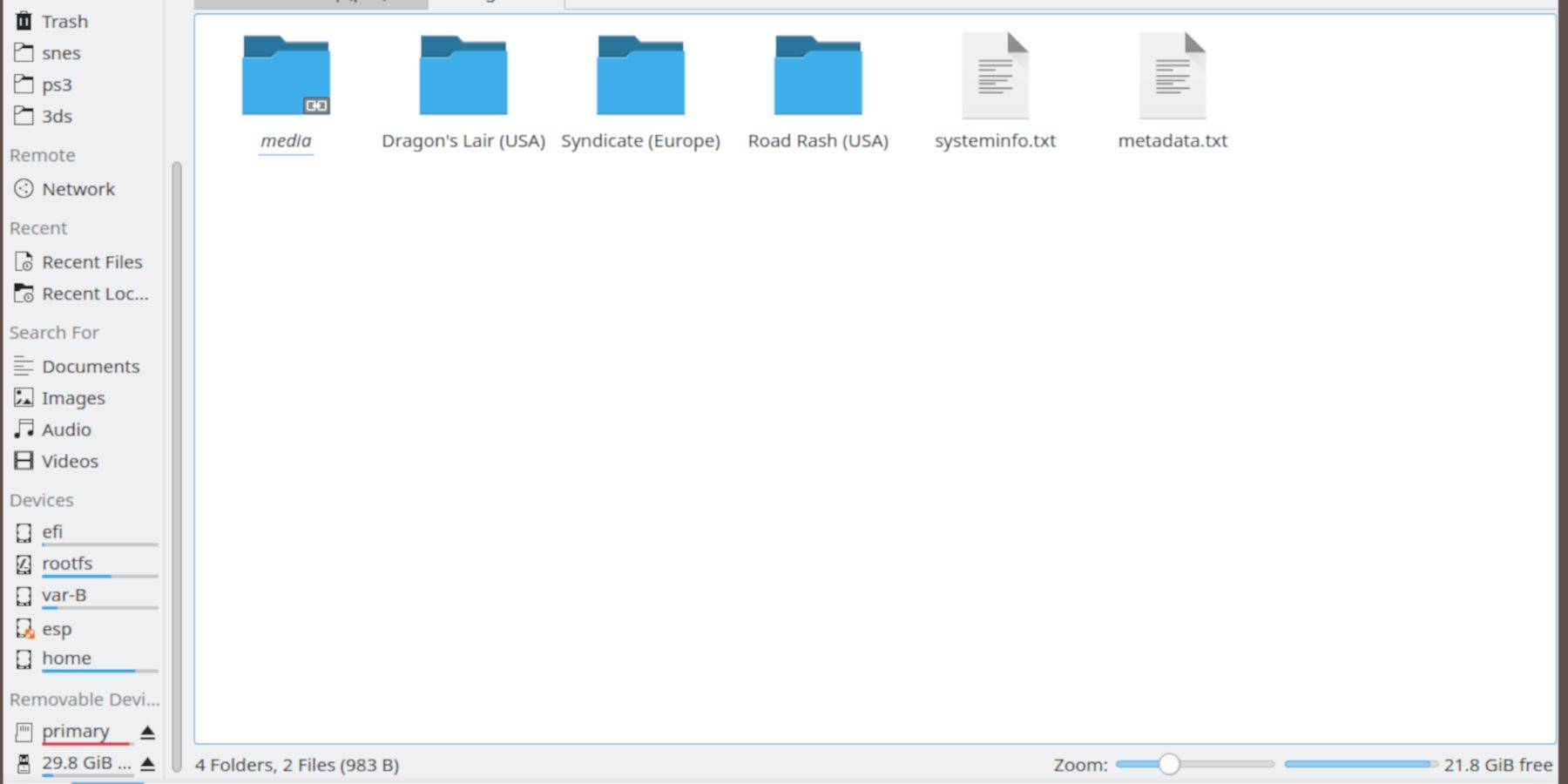
- BIOS-Dateien: Navigieren Sie zu Ihrer SD-Karte (primär) > Emulation > BIOS und übertragen Sie Ihre BIOS-Dateien.
- Sega-CD-ROMs: Navigieren Sie zu Primär > Emulation > ROMs > SegaCD (oder MegaCD) und übertragen Sie Ihre ROMs.
ROMs zum Steam ROM Manager (SRM) hinzufügen
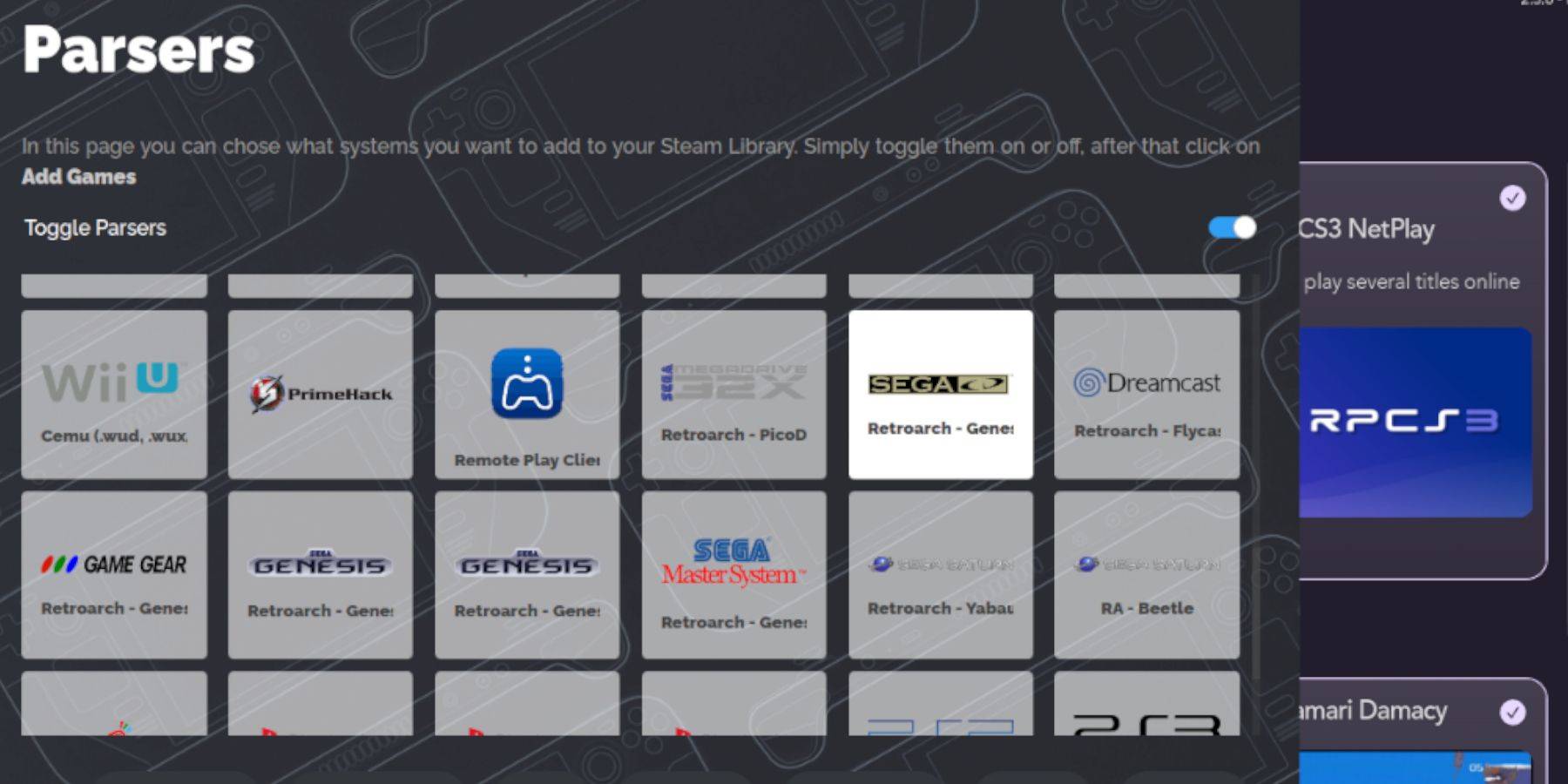
- Öffnen Sie EmuDeck und starten Sie Steam ROM Manager.
- Klicken Sie auf „Weiter“, überspringen Sie die Nintendo DS-Schritte, klicken Sie auf „Spiele hinzufügen“ und dann auf „Parsen“. SRM organisiert Ihre Spiele und Cover.
Fehlende Deckblätter reparieren
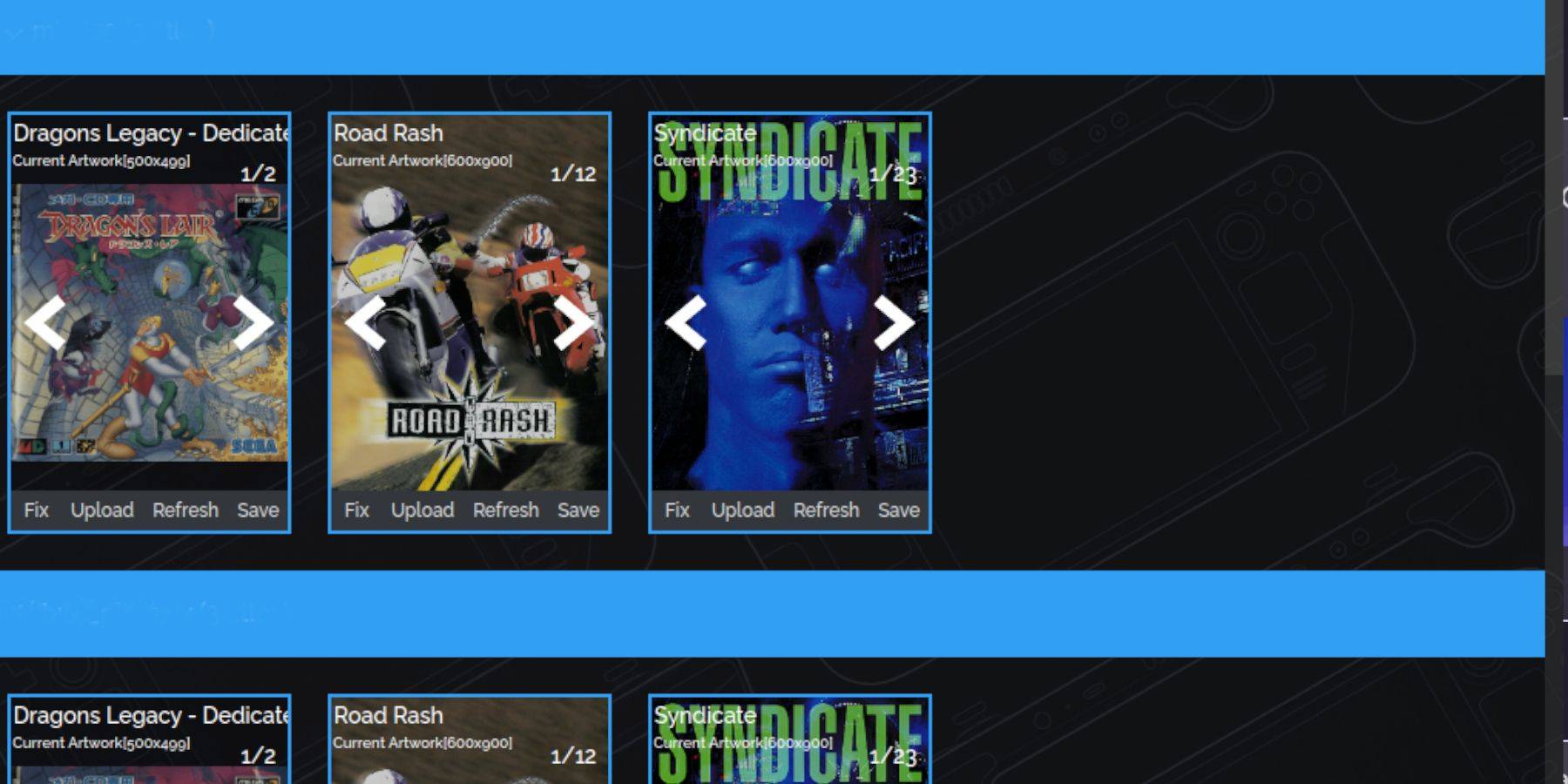
Wenn Cover fehlen, verwenden Sie die „Fix“-Funktion von SRM, um sie zu suchen und hinzuzufügen. Um Cover manuell hinzuzufügen, verwenden Sie die Funktion „Hochladen“, um heruntergeladene Bilder hinzuzufügen.
Ihre Sega-CD-Spiele spielen

Greifen Sie über die Steam-Bibliothek > Sammlungen > Sega-CD auf Ihre Spiele zu. Bei Multi-Disc-Spielen sorgt die Emulation Station (zuvor installiert) für eine bessere Organisation. Verwenden Sie den Scraper der Emulation Station (Menü > Scraper > TheGamesDB > Sega-CD), um Metadaten und Grafiken automatisch herunterzuladen.
Decky Loader und Elektrowerkzeuge installieren

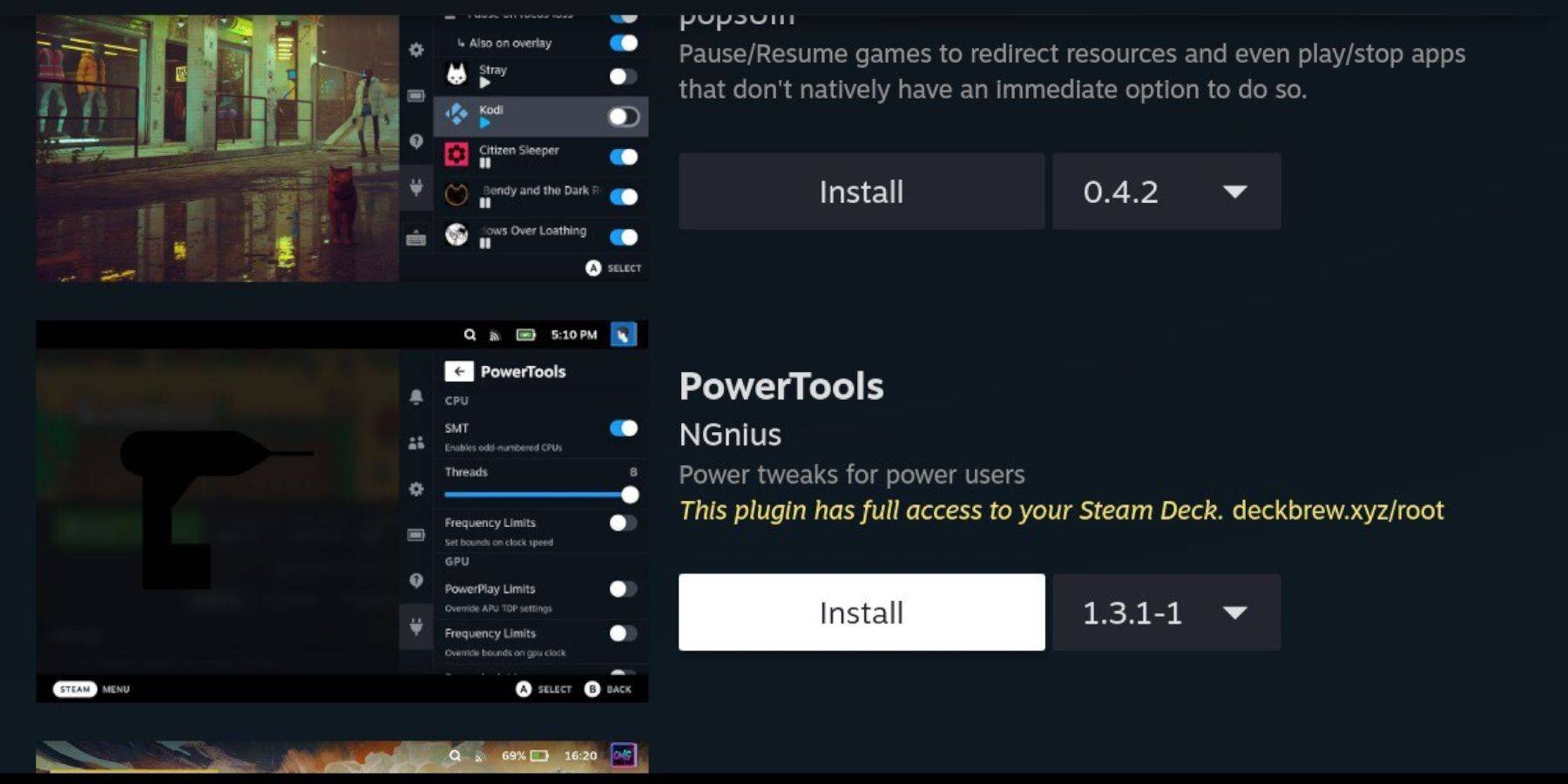
EmuDeck empfiehlt Decky Loader für eine verbesserte Leistung. Installieren Sie es von der GitHub-Seite. Verwenden Sie dann Decky Loader, um Power Tools zu installieren. Optimieren Sie die Power Tools-Einstellungen (SMTs deaktivieren, Threads auf 4 einstellen, GPU-Takt anpassen, falls erforderlich), um die besten Ergebnisse zu erzielen.
Decky Loader nach einem Steam-Deck-Update wiederherstellen
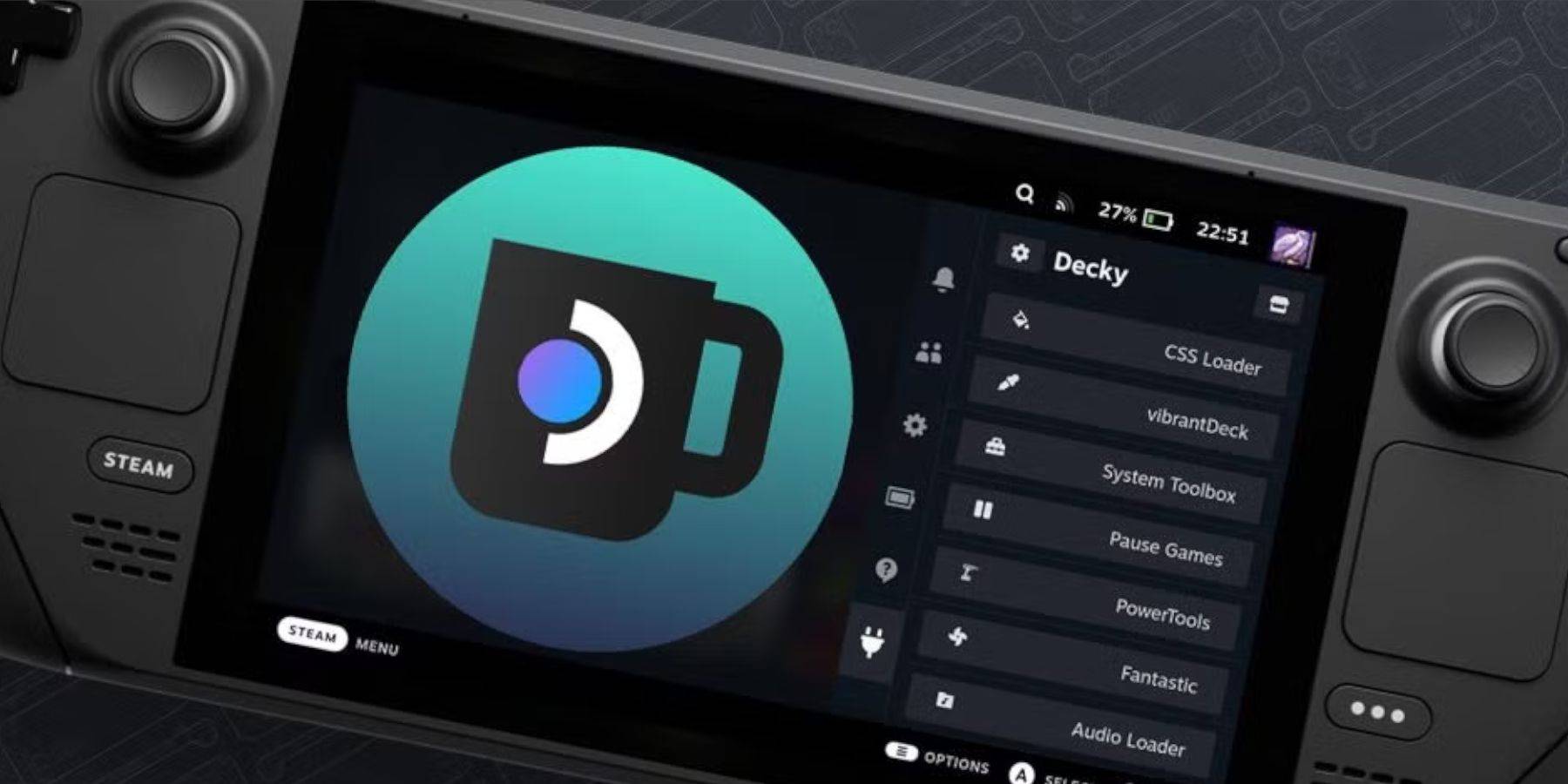
Wenn Decky Loader nach einem Steam Deck-Update entfernt wird, installieren Sie es von seiner GitHub-Seite mit der Option „Ausführen“ neu (erfordert Sudo-Passwort).
Viel Spaß beim Spielen Ihrer Sega-CD-Spiele auf Ihrem Steam Deck!
- 1 Zenless Zone Zero [ZZZ] Codes (Dezember 2024) – 1.4 Livestream Codes Feb 08,2025
- 2 Capcom Spotlight Februar 2025 und Monster Hunter Wilds Showcase: Alles angekündigt Mar 05,2025
- 3 Neue Lego -Sets für März 2025: Bluey, Harry Potter und mehr Mar 06,2025
- 4 Gothic 1 Remake Demo: Frame-by-Frame-Vergleich mit Original May 01,2025
- 5 Blazing Eroberung: Eroberer Lords Mobile Mobile auf Mac mit Bluestacks Air Feb 21,2025
- 6 배틀그라운드 Codes für Januar 2025 jetzt live einlösen Feb 13,2025
- 7 "Turm Gottes: Neue Welt führt Alphine und Kaiser ein" Jun 28,2025
- 8 Pokémon TCG Pocket enthüllt Premium -Pass- und Handelspflichten Apr 21,2025
-
Beste Rennspiele zum Spielen jetzt
Insgesamt 10
-
Top Business Management Apps für Android
Insgesamt 10
-
Beste kompetitive Mehrspieler-Spiele auf Android
Insgesamt 10

















![Business of Loving [v0.12.5i] [Dead End Draws]](https://imgs.96xs.com/uploads/18/1719555107667e5423ef803.jpg)












